Var būt kaitinoši saskarties ar vecām Chrome cilnēm no iepriekšējās sesijas. Jūs varētu sagaidīt, ka, atverot pārlūku Chrome, lai kaut ko paveiktu, tā vietā tiks atvērta jauna cilne. Ja tas notiek vienu reizi, labi, bet katru reizi, kad atverat pārlūku Chrome?
Visas cerības nav zaudētas, jo ir metodes, kuras varat mēģināt novērst šo problēmu. Jums būs jāiedziļinās pārlūkprogrammas iestatījumos, taču tas neietver neko sarežģītu. Pat ja neesat ļoti lietpratīgs tehnoloģijās, to būs viegli salabot.
Neļaujiet pārlūkam Chrome darboties fonā
Jūs domājat, ka, aizverot Chrome, tas pilnībā pārstāj darboties. Bet tad jūs redzat paziņojumus sistēmas teknē, pat ja ir pagājis laiks kopš pārlūkprogrammas aizvēršanas. Lai neļautu pārlūkam Chrome darboties fonā, atveriet Chrome iestatījumus un ritiniet līdz galam, līdz tiek parādīta opcija Papildu.
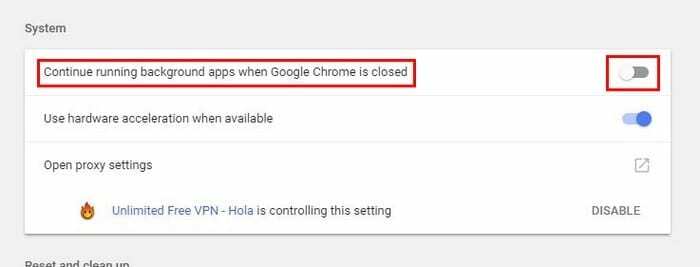
Noklikšķiniet uz tā un atrodiet sadaļu Sistēma. Pirmajai opcijai vajadzētu būt tādai, kas ļauj neļaut pārlūkam Chrome darboties fonā. Ja tas ir iemesls, kāpēc vecās cilnes parādījušās, jums tagad vajadzētu atbrīvoties no problēmas. Turpiniet un restartējiet pārlūku Chrome, lai izmaiņas būtu galīgas.
Atbrīvojieties no funkcijas Turpināt no vietas, kur to pārtraucāt
Turpināšana no vietas, kur pārtraucāt, var būt ērta funkcija, jo, kā norāda nosaukums, varat turpināt darbu no vietas, kur pārtraucāt. Tas ietaupa vērtīgo laiku, taču tas var būt arī jūsu problēmas vaininieks.
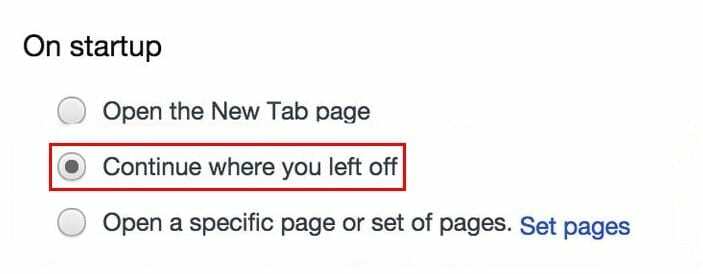
Lai atspējotu šo funkciju, vēlreiz atveriet pārlūkprogrammas iestatījumus. Kad esat tur, dodieties uz sadaļu Startup. Pārbaudiet, vai ir atlasīta opcija Turpināt no vietas, kur pārtraucāt, ja tā ir, noklikšķiniet uz opcijas Atvērt jaunas cilnes lapu.
Atspējojiet šo eksperimentālo funkciju: ātrās cilnes/loga aizvēršanas karodziņš
Jo ātrāk tiek aizvērtas Chrome cilnes, jo labāk, jo ir pienācis laiks tērēt svarīgākām lietām. Google to zina, un tāpēc pārlūkā Chrome ir funkcija Fast Tab/Windows Close Flag, kas tieši to dara (ātrāk aizver cilnes).
Šai funkcijai ir sava tumšā puse, proti, ja cilnes nav iztīrītas no Chrome kešatmiņas, tās var parādīties, pirmo reizi palaižot pārlūkprogrammu. Tā kā šī funkcija pēc noklusējuma ir ieslēgta, jums būs jāiet pārlūkprogrammas sadaļā Karogi, lai to izslēgtu.
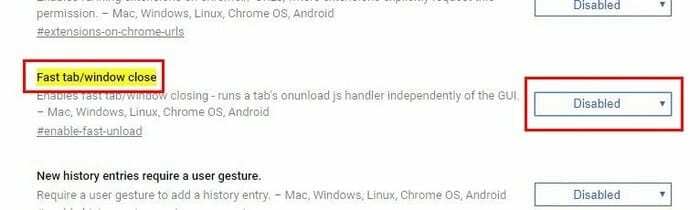
URL joslā ierakstiet chrome://flags/#enable-fast-unload. Neaizmirstiet nospiest Enter. Neuztraucieties, mēģinot atrast opciju, jo tā būs pirmā, ko redzēsit, un tā tiks arī iezīmēta dzeltenā krāsā. Ja šī ir problēma, nolaižamā izvēlne tiks iestatīta uz iespējotu. Noklikšķiniet uz izvēlnes un vienkārši atlasiet atspējots.
Sākt no jauna
Dažreiz var būt grūti noteikt problēmas cēloni. Kad tas notiek, labākais, ko varat darīt, ir atiestatīt pārlūku Chrome. Tas ir daudz vienkāršāk, nekā izklausās, jo vispirms ir jāatver Chrome iestatījumi.
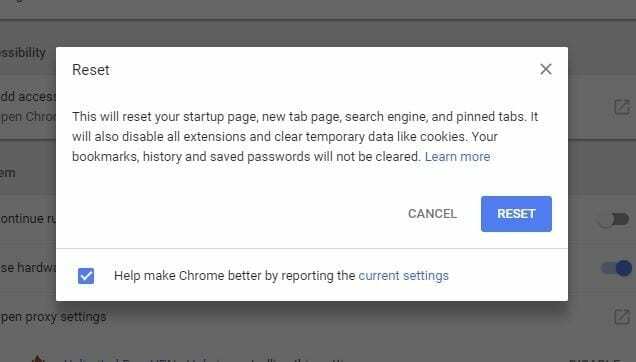
Pēc tam ritiniet līdz galam un noklikšķiniet uz papildu opcijas. Noklikšķiniet uz bultiņas, kas norāda pa labi, un jūs redzēsit ziņojumu, kurā būs norādīts, ko darīs Chrome atiestatīšana. Ja esat pārliecināts. Noklikšķiniet uz atiestatīt, un viss ir kārtībā.
Secinājums
Šīs cilnes patiešām var būt kaitinošas, it īpaši, ja tās ir cilnes, kas jums vairs nav vajadzīgas. Cerams, ka jūs varējāt atbrīvoties no problēmas ar pirmo metodi, ja nē, tad sekotajām metodēm vajadzēja to darīt. Vai es palaidu garām kādu tehniku, kuru izmantojat? Ja tā, atstājiet komentāru un kopīgojiet to ar mums.